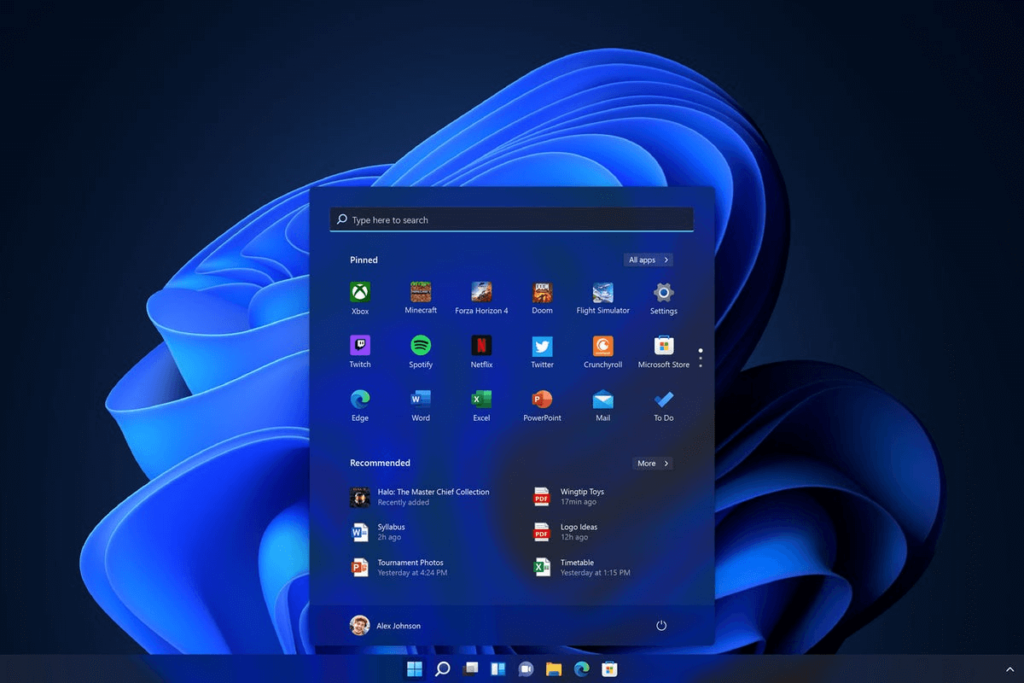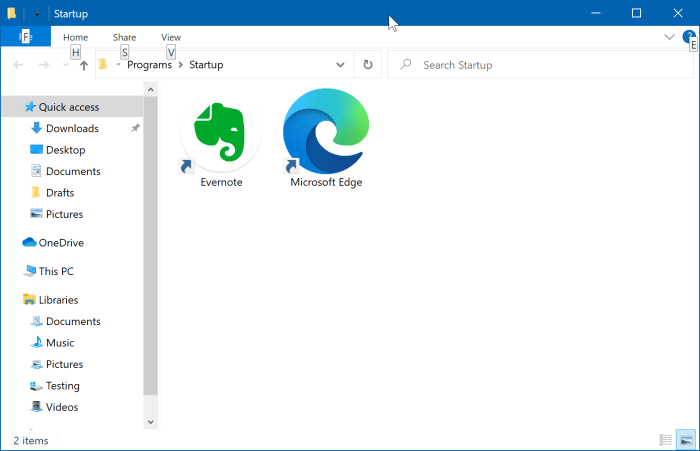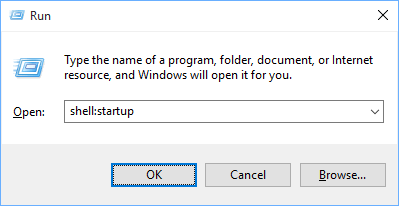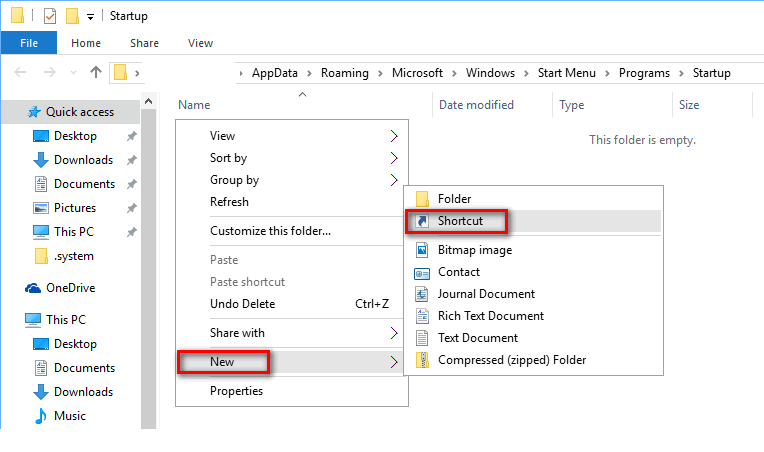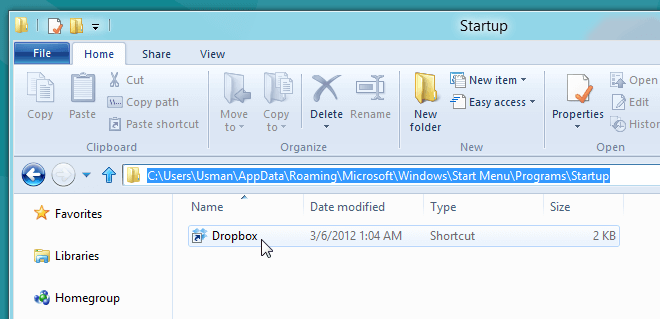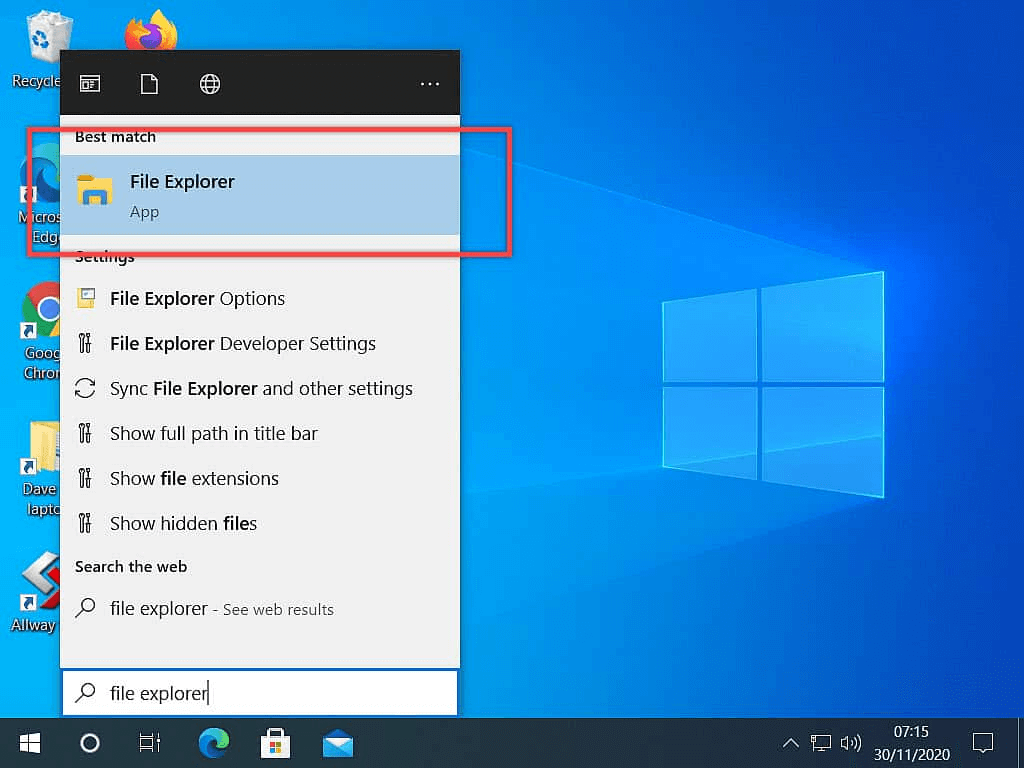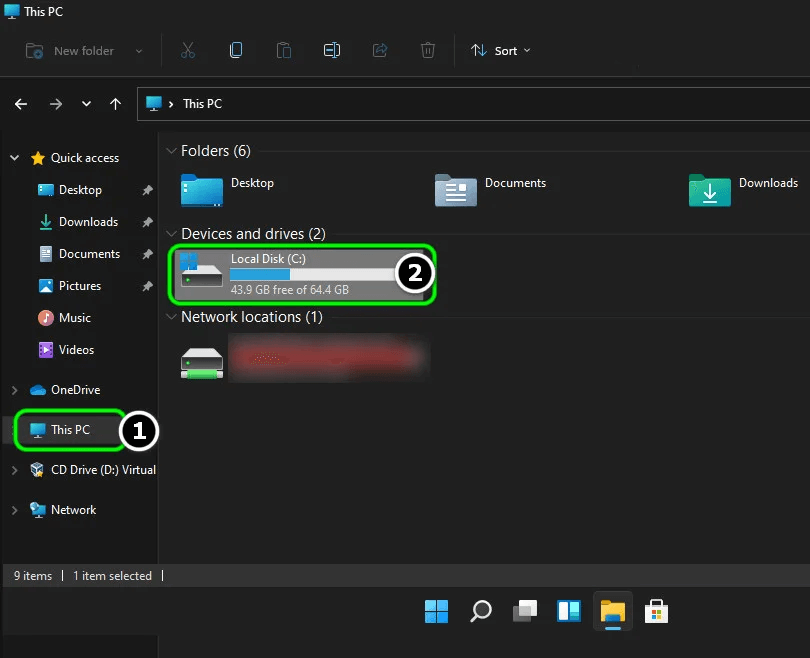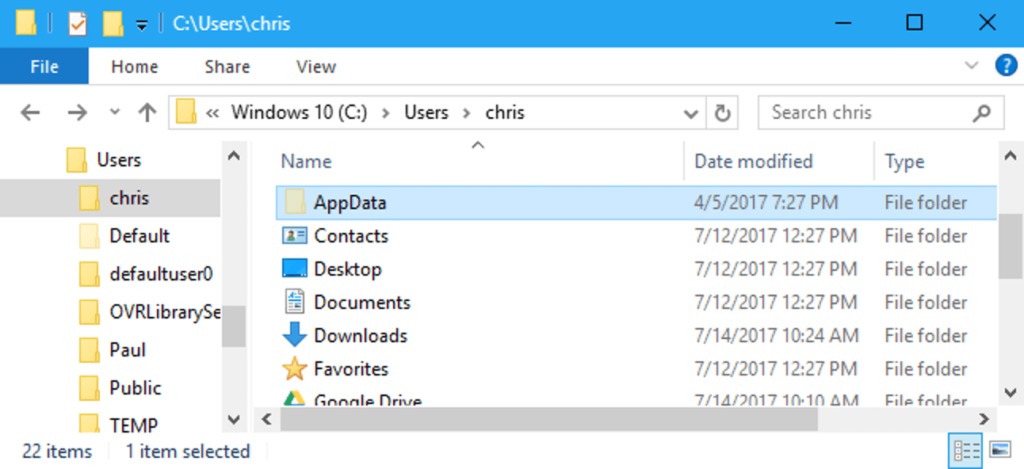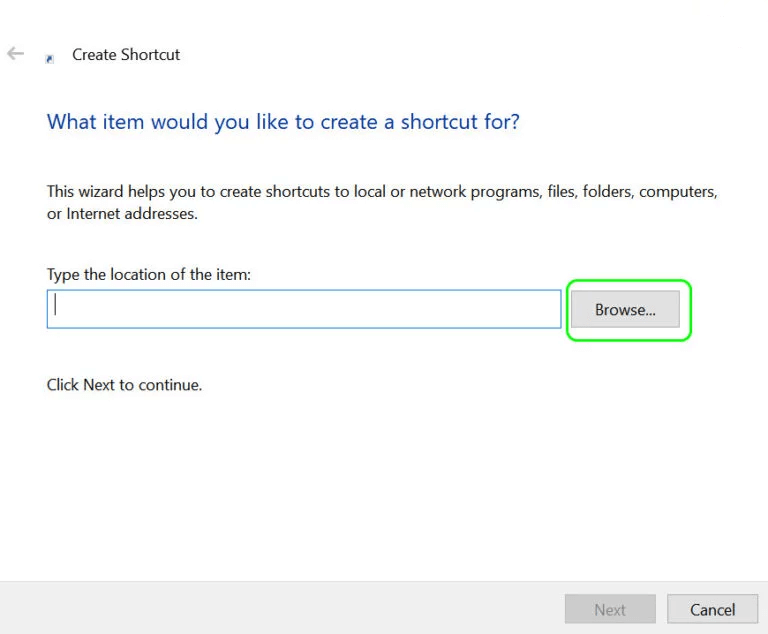Очаква се Windows 11 да излезе до края на тази година и не можем да запазим спокойствие за това! Предстоящата голяма актуализация обвива Windows в изцяло нов аватар, доближавайки ви до нещата, които обичате. Той ви предлага свежа перспектива и работно пространство, което ще ви позволи да изпълнявате задачите си творчески.
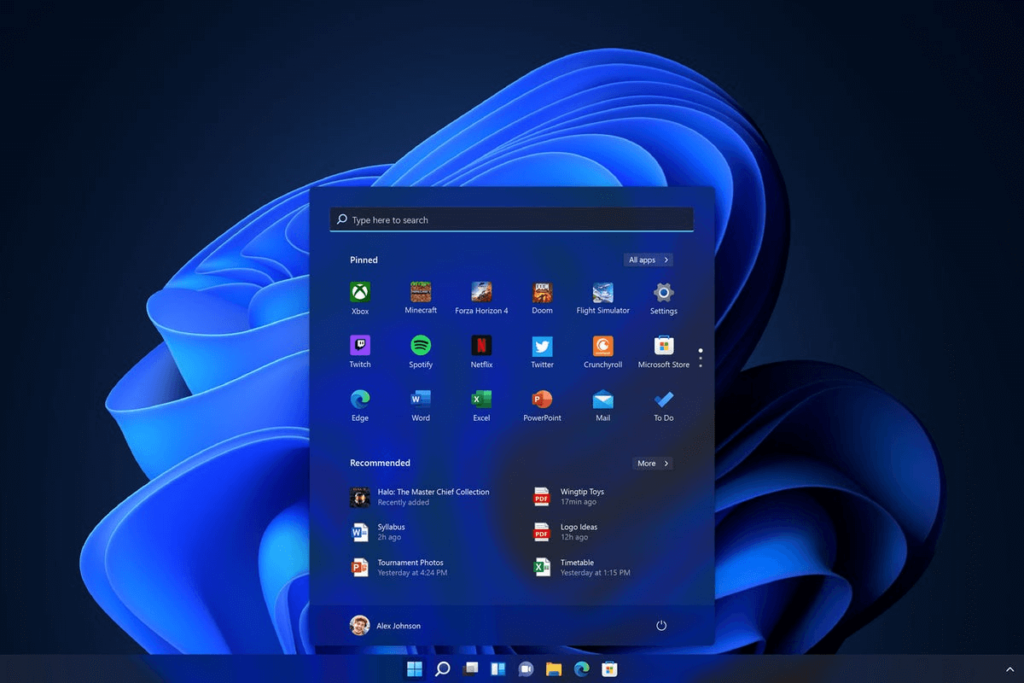
Чудите се как да получите достъп до папката за стартиране на Windows 11? Е, попаднахте на правилното място! За тези от вас, които не знаят, папката за стартиране на Windows съдържа списък с преки пътища на приложения, които трябва да се стартират всеки път, когато влизате в компютъра си. По-ранните версии на Windows, включително Windows 7, предлагаха директен достъп до папката Startup чрез Menu> Startup. Въпреки това, папката за стартиране в Windows 10 е скрита дълбоко в папките на драйверите. Следователно достъпът до папката за стартиране в Windows 10 или по-нова версия не е толкова лесен, колкото си мислите.
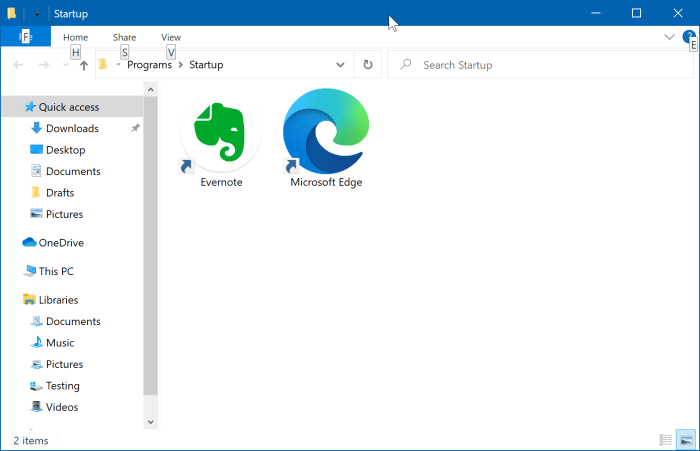
Не се притеснявайте, ние сме ви покрили. В тази публикация сме изброили различни начини, които ще ви позволят достъп до папката за стартиране на Windows 11.
Прочетете също: Как да управлявате стартиращи програми в Windows 10 на няколко компютъра с отдалечен достъп?
Как да получите достъп до папка за стартиране на Windows 11
Списък на съдържанието
Чрез Shell Command
Следвайте тези бързи стъпки за достъп до папката за стартиране на Windows 11.
Натиснете клавишната комбинация Windows + R, за да отворите диалоговия прозорец Изпълнение. Въведете „Shell: startup“ в текстовото поле и натиснете Enter.
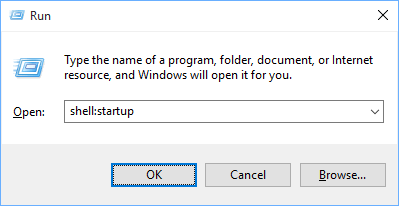
Сега ще бъдете автоматично пренасочени към папката за стартиране на Windows. Щракнете с десния бутон навсякъде в празното пространство, изберете „Ново“ и след това докоснете „Пряк път“, за да създадете нов запис за пряк път.
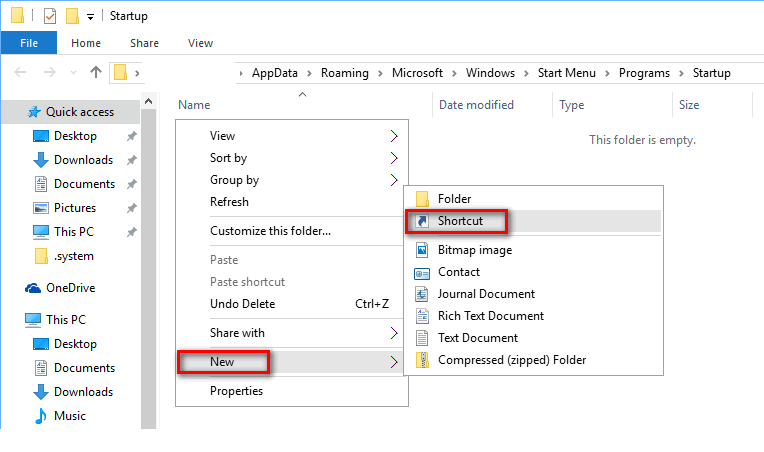
Копирайте точното местоположение на папката и след това го поставете в прозореца „Създаване на пряк път“. Докоснете Напред, за да продължите.
Въведете име за пряк път. Натиснете бутона „Край“, когато сте готови.
Вече ще можете да видите нов пряк път в папката за стартиране на Windows.
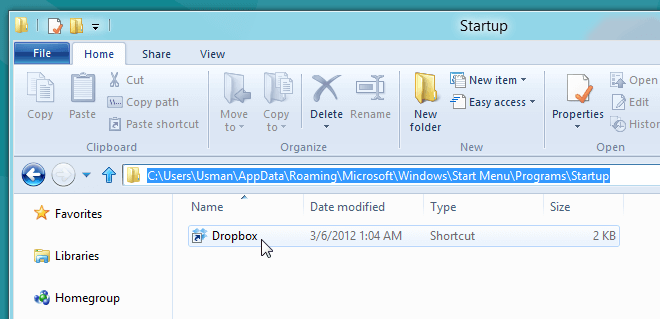
Следователно сега приложението, което сте добавили в папката Startup, няма да се стартира автоматично в момента на стартиране всеки път, когато рестартирате устройството си.
Чрез File Explorer
Друг начин за достъп до папката за стартиране на Windows 11 е чрез навигация през File Explorer. За да отворите папката за стартиране с помощта на File Explorer, ето какво трябва да направите.
Стартирайте полето за търсене в менюто "Старт", въведете "File Explorer" и натиснете Enter.
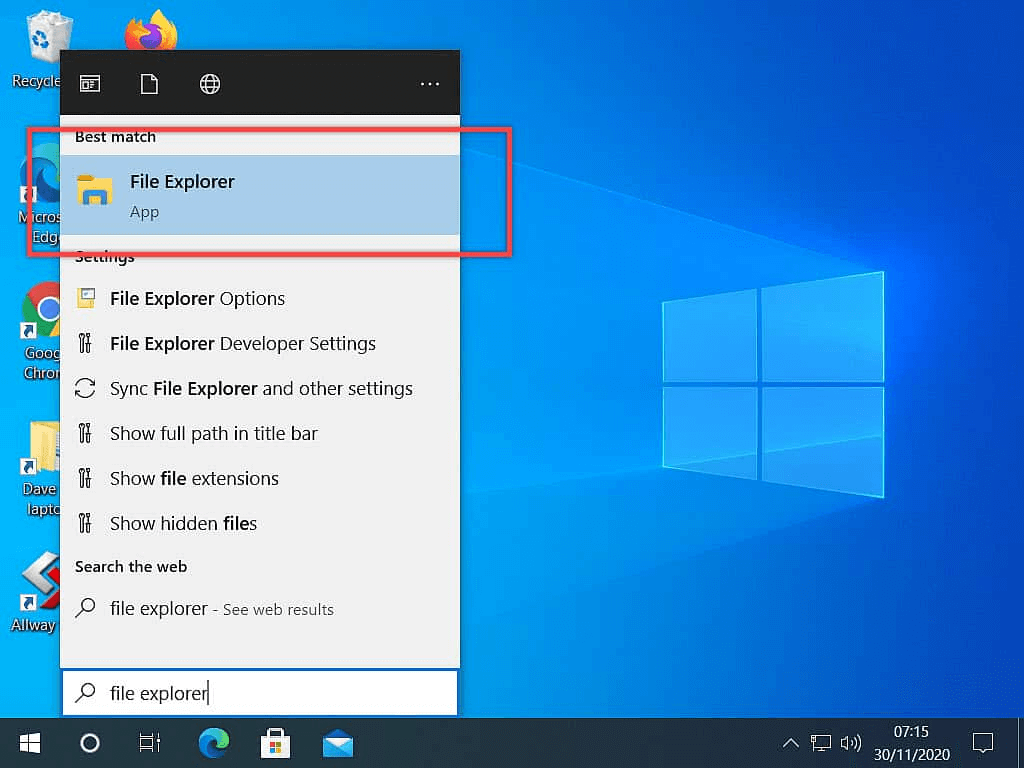
Докоснете опцията „Този компютър“, поставена в левия панел на менюто в прозореца на File Explorer.
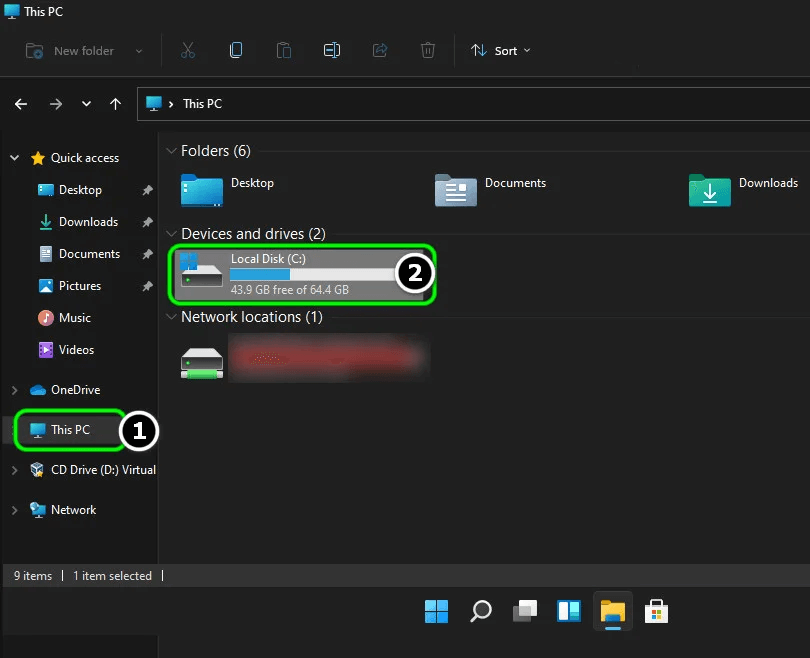
Изберете устройството C: или основното системно устройство, където Windows OS се съхранява на вашето устройство.
Докоснете „Потребители“. Тук ще видите два основни акаунта, единият е „Обществен“ и друг папка с вашето потребителско име. Докоснете папката с вашето потребителско име.
Издърпайте менюто „Преглед“ и докоснете опцията „Показване на скрити елементи“.
Изберете папката „App Data“ в прозореца на File Explorer.
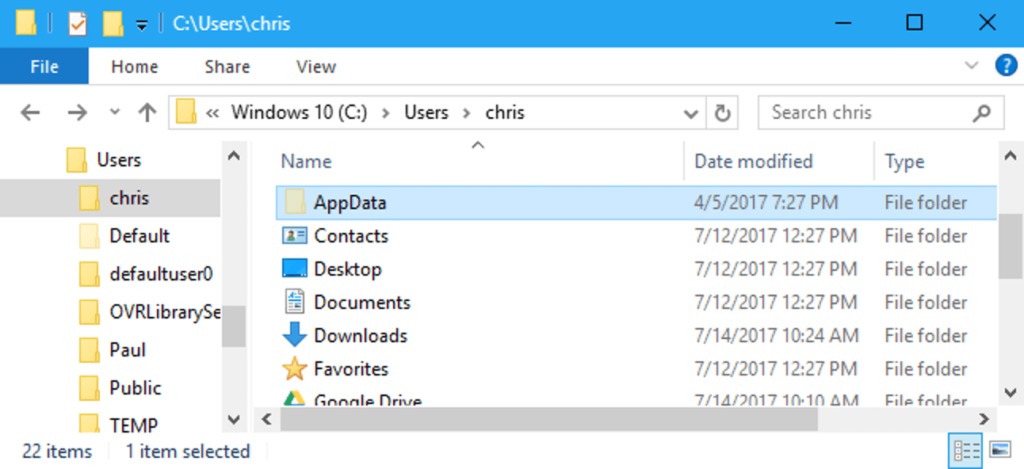
Докоснете „Роуминг“.
Изберете „Microsoft“ и след това докоснете двукратно папката „Windows“.
Докоснете „Меню „Старт“ и след това изберете „Програми“.
И да, накрая ще видите папката Startup на екрана. Докоснете двукратно върху него, за да получите достъп до папката за стартиране на Windows 11.
Прочетете също: Как да премахнете стартиращи програми в macOS Catalina
Чрез команда Run
Можете също да използвате диалоговия прозорец Run, за да отворите папката Startup на Windows 11. Следвайте тези бързи стъпки:
Натиснете клавишната комбинация Windows + R, за да отворите диалоговия прозорец Изпълнение.
Въведете следното местоположение в текстовото поле и натиснете Enter.

%appdata%\Microsoft\Windows\Start Menu\Programs\Startup
Веднага след като натиснете Enter, ще бъдете пренасочени към папката за стартиране на Windows.
Прочетете също: Как да идентифицирате кой стартов елемент е безопасен за деактивиране в Windows 10?
Как да добавите/премахнете пряк път в стартовата папка
След като стигнете до местоположението на папката Startup, ето бърз начин да добавите/премахнете преки пътища към любимите си приложения.
Щракнете с десния бутон навсякъде върху празното място на папката за стартиране на Windows и след това изберете Нов> Пряк път.
Натиснете бутона „Преглед“ и след това посочете местоположението на приложението, чийто пряк път трябва да създадете в папката за стартиране. Докоснете „Напред“, за да продължите.
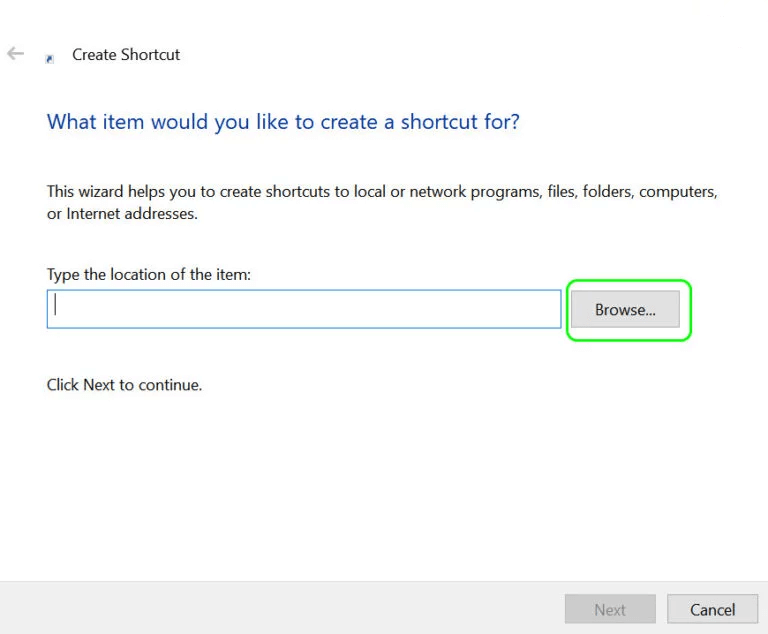
Въведете името на прекия път и след това натиснете Край.
И това е!
За да изтриете приложение от папката за стартиране, щракнете с десния бутон върху иконата на приложението и след това изберете „Изтриване“, за да премахнете прекия път.
Заключение
Ето няколко начина, които можете да използвате за достъп до папката за стартиране на Windows 11. Надяваме се, че изброените по-горе методи ви помогнат да получите достъп до папката за стартиране, след като надстроите устройството си до Windows 11. За всякакви други запитвания или съдействие, не се колебайте за да оставите мислите си в пространството за коментари!